Linux/Ubuntu服务器上命令行v2ray客户端,并配置proxychains
v2ray客户端安装
在实现Linux/Ubuntu服务器上部署v2ray客户端之前,我们要先确认我们的服务端已经部署好了。部署方法可以参考笔记快速搭建v2ray服务器并实现流量伪装_2024。
部署好后推荐在桌面环境测试一下联通性,比如Windows:v2rayN, Android:v2rayNG等等,可参考笔记v2ray客户端配置·设置自己的订阅链接。
准备工作完成后正式开始在服务器上配置v2ray客户端。
首先安装一些常用依赖包:
sudo apt install curl unzip
下载安装脚本,如果网络原因下载不下来的话也可以直接去github上手动下载下来:
curl -O https://raw.githubusercontent.com/v2fly/fhs-install-v2ray/master/install-release.sh
然后运行安装脚本即可:
sudo bash install-release.sh
这样我们的客户端软件就安装成功了。使用systemctl工具进行服务管理:
systemctl enable v2ray #设置开机自启动
systemctl status v2ray #查看服务状态
systemctl start v2ray #开启服务
systemctl stop v2ray #停止服务
systemctl restart v2ray #重启服务
客户端连接配置
使用安装脚本进行安装的话,客户端的配置文件位置在/usr/local/etc/v2ray/config.json。
我们可以去一点点配置这个文件,但是有更推荐的方法,就是从桌面环境提取我们需要的文件。以v2rayN为例,在刚刚测试通的连接上鼠标右键,然后选择 导出所选服务器为客户端配置 ,就能够导出我们需要的config.json了。
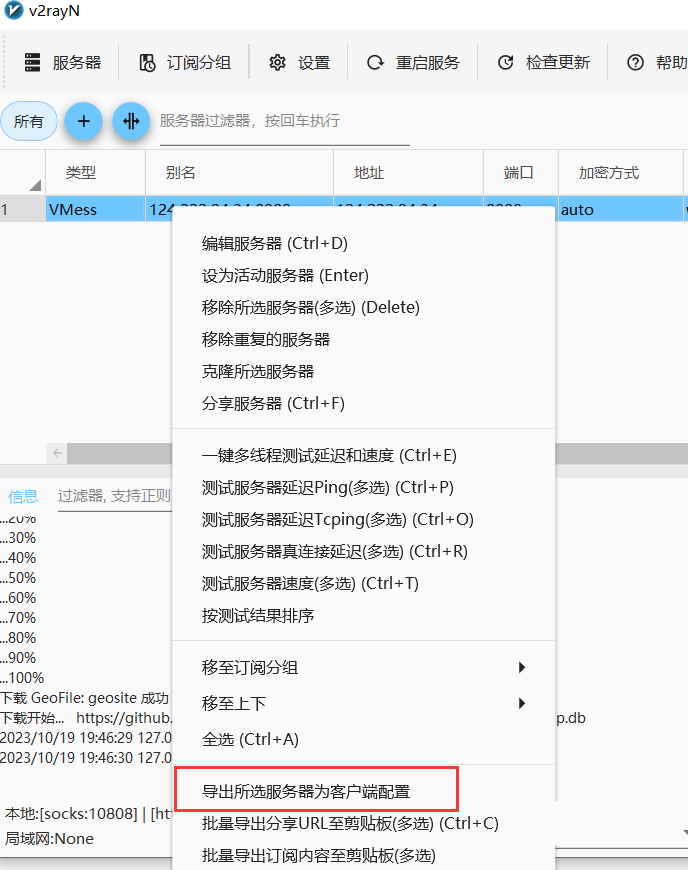
我们使用vim工具,将导出的内容写进服务器的/usr/local/etc/v2ray/config.json上,然后重启v2ray服务:
systemctl restart v2ray #重启服务
此时我们就已经配置好客户端的连接了。
在Terminal命令行使用v2ray代理
最终我们想要实现的目的是可以让我们的命令走网络代理,所以我们还需要对我们的终端进行设置。
配置bash/zsh环境
最基础的就是修改我们的环境变量,在terminal中输入并运行:
//具体走的端口和配置文件有关,可以进入config.json查看一下相关字段
export ALL_PROXY="socks5://127.0.0.1:10808"
export http_proxy="http://127.0.0.1:10809"
但是这个修改只是改变了当前终端的代理,新开一个终端代理就失效了。如果想每次都能让命令走代理,就可以把上述字段添加进/home/user/.bashrc或者/home/user/.zsh配置文件里。
使用proxychains
但是更常见且灵活的策略是,某些命令我能方便的走代理,平时默认又是不走代理的。此时推荐使用小工具proxychains。在想走代理的命令前添加proxychains即可。
安装proxychains:
sudo apt update
sudo apt-get install proxychains
配置文件修改,将下述字段添加进/etc/proxychains.conf末尾
socks5 127.0.0.1 10808
http 127.0.0.1 10809
https 127.0.0.1 10809
这样就配置完成了。我们下载Google的首页试试看吧
proxychains wget www.google.com
下载成功就表示我们已经配置成功啦。